Word文档怎么快速插入系统日期和时间
来源:网络收集 点击: 时间:2024-02-29【导读】:
Word文档怎么快速插入系统日期和时间,在日常工作生活中,在编写完一篇文档时,可能需要在文章的末尾插入时间和日期,那么我们可以通过Word的插入功能快速实现系统日期和时间的插入。工具/原料moreWord 2016方法/步骤1/6分步阅读 2/6
2/6
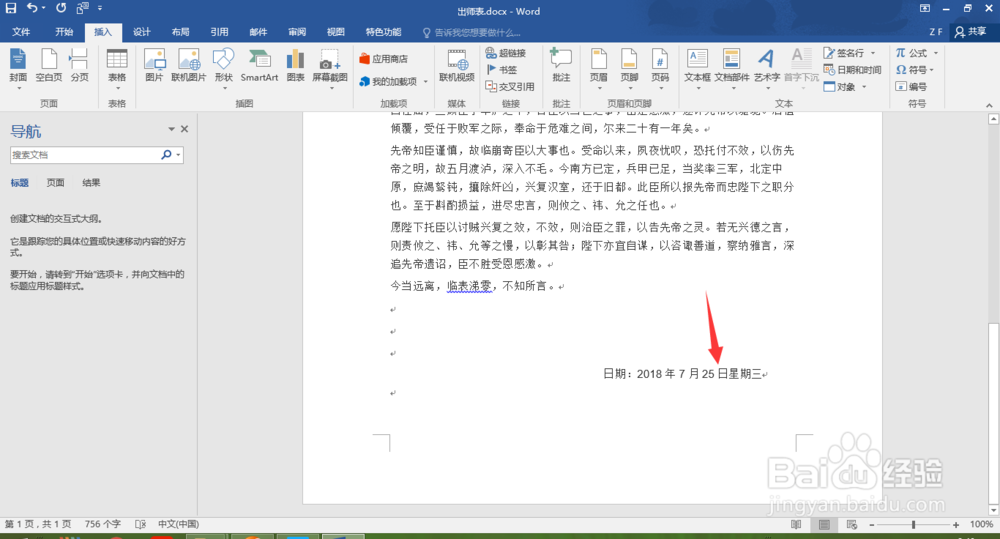 3/6
3/6
 4/6
4/6
 5/6
5/6
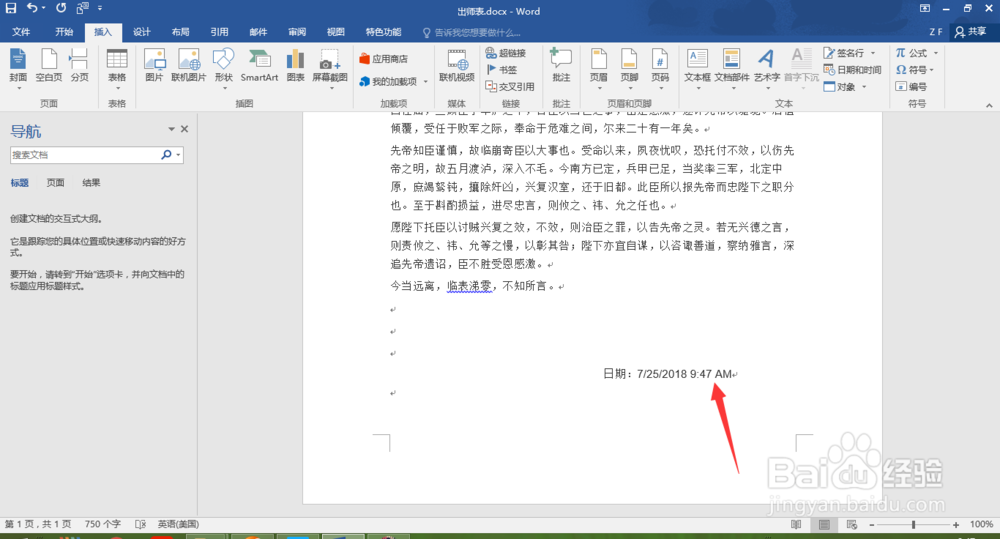 6/6
6/6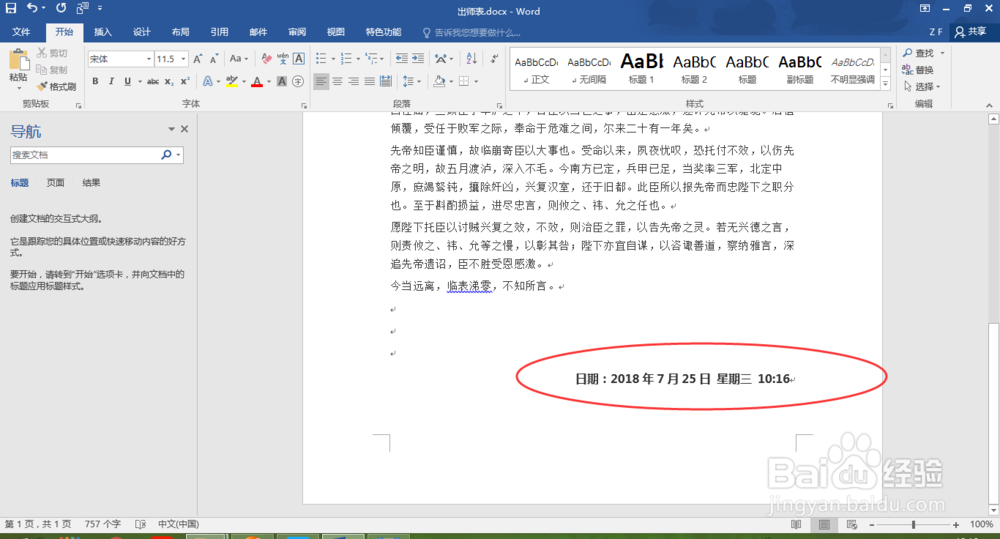 WORD
WORD
首先打开一篇Word文章 ,将光标放到文档的末尾,这里的日期是我自己打上去的,即将光标放到日期的后面。在Word中,光标在哪,插入的日期就在那里。
 2/6
2/6点击工具栏上的“插入”-“日期和时间”,然后在日期和时间窗口中选择我们需要的格式(比如这里选择的是“2018年7月25日星期三”这个格式),然后单击“确定”,就可以插入此时系统的日期了。

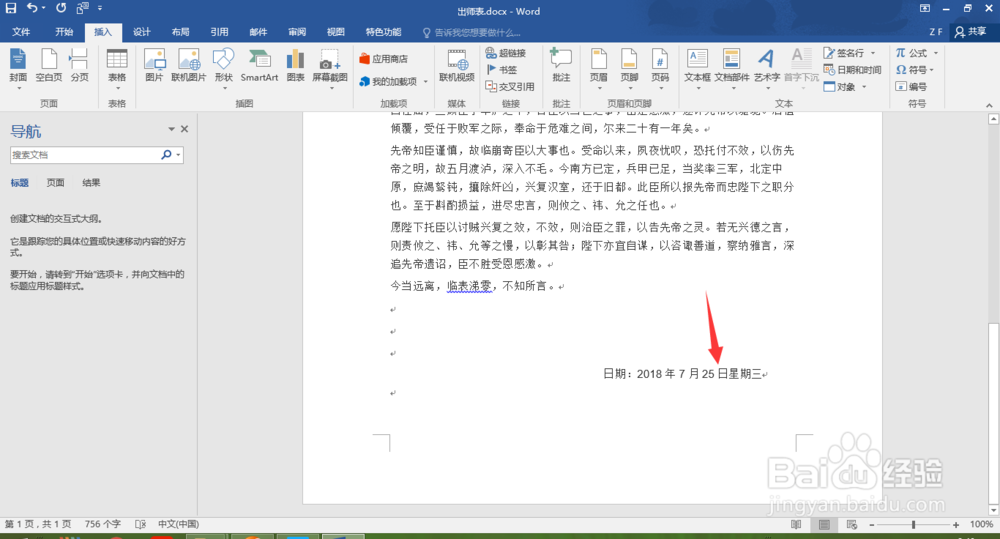 3/6
3/6同样的我们也可以选择大写的日期和时间,选择“插入”-“时期和时间”,点击大写的格式,即可插入大写的时间和日期了。

 4/6
4/6在编写英文的文章时,我们需要插入英文格式的时间和日期,这时还有一个语言的功能,通过点击语言栏的英语,然后再选择左边的时间和日期格式即可插入当前系统的时间和日期。

 5/6
5/6另一个方法是,我们可以通过快捷键来快速插入系统的时间和日期,插入日期的快捷键是Alt+Shift+D,插入时间的快捷键是Alt+Shift+T。

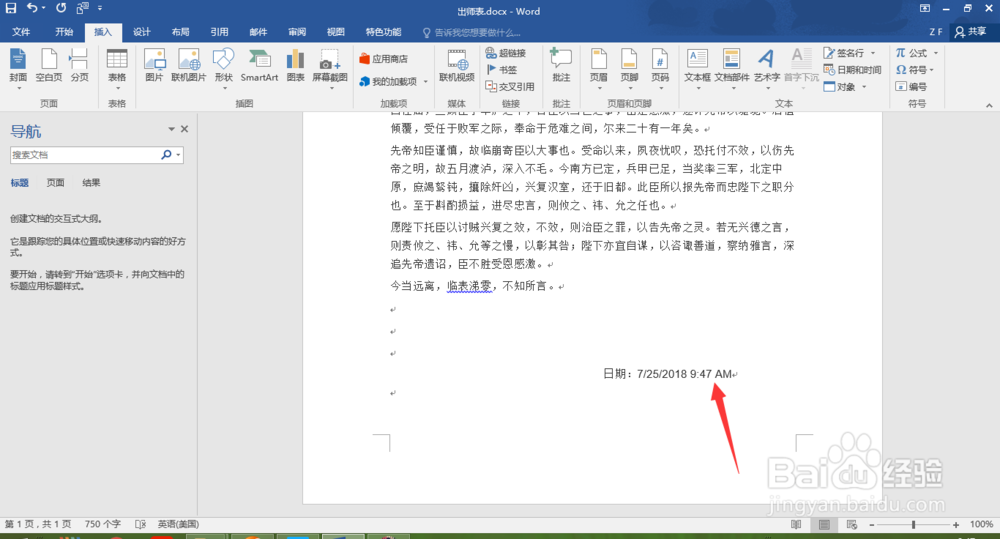 6/6
6/6当然如果你不嫌麻烦,也可以直接手动输入日期和时间,直接输入当前系统的时间和日期(一般在电脑的右下角都会显示),比如这里的日期::2018年7月25日 星期三 10:16即可。
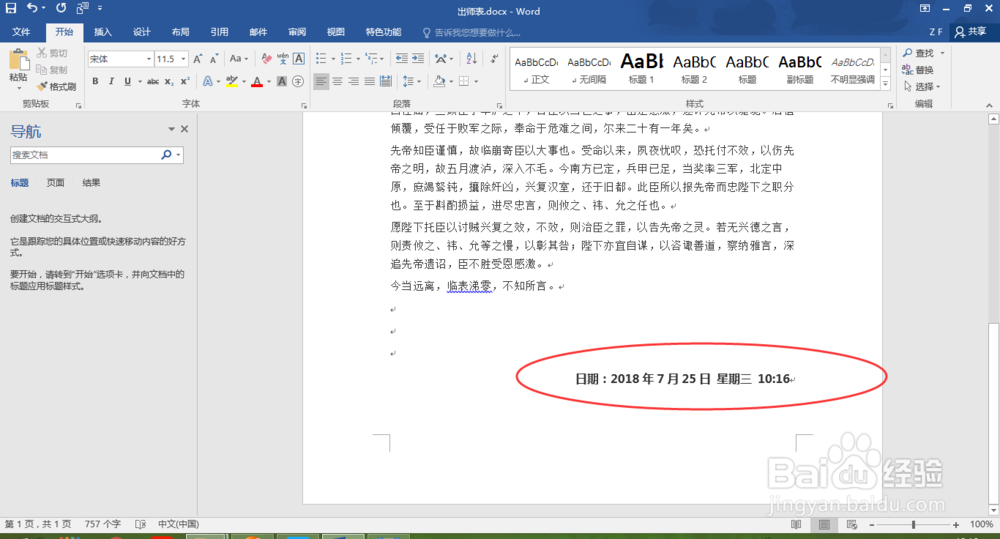 WORD
WORD 版权声明:
1、本文系转载,版权归原作者所有,旨在传递信息,不代表看本站的观点和立场。
2、本站仅提供信息发布平台,不承担相关法律责任。
3、若侵犯您的版权或隐私,请联系本站管理员删除。
4、文章链接:http://www.1haoku.cn/art_168237.html
上一篇:dnf优质的便捷式分解机怎么获得
下一篇:word怎么插入分页符
 订阅
订阅